إذا كنت تعمل في بيئة افتراضية، فستعرف أن إدارة عدة خوادم مضيفة وآلات افتراضية (VMs) يمكن أن تكون مهمة صعبة للغاية. ومع ذلك، فإن منصة التخزين الافتراضية Hyper-V تتضمن مجموعة من الأدوات الخاصة المصممة لتحسين الإدارة والأداء والتوصيل بين مضيفات Hyper-V و VMs. وتعرف هذه المجموعة من الخدمات باسم خدمات الاندماج Hyper-V.
حول خدمات الاندماج Hyper-V
تمثل خدمات الاندماج Hyper-V مجموعة من الخدمات البرمجية التي، عند تمكينها، تحسن التكامل بين مضيف الخادم و VM في بيئة افتراضية. لكل خدمة Hyper-V وظيفة محددة تهدف إلى تحسين أداء أنظمة التشغيل الضيفة. يمكن أن يختلف درجة تأثيرها على VM حيث أن بعض خدمات Hyper-V مصممة لتوفير مجرد راحة للمستخدمين، بينما تعتبر الأخرى أساسية لوظائف VM.
تتضمن خدمات الاندماج Hyper-V:
- إيقاف تشغيل النظام
تتيح هذه الخدمة للتكامل Hyper-V إيقاف تشغيل نظام التشغيل الضيف داخل VM بشكل لائق من وحدة التحكم في الإدارة (مثل مدير Hyper-V). في هذه الحالة، لا يُطلب منك تسجيل الدخول إلى VM وبدء إيقاف تشغيل النظام يدويًا. بعد بدء عملية الإيقاف، سيقوم VM بإغلاق التطبيقات المفتوحة وإيقاف تشغيل الخدمات الجارية وحفظ البيانات على القرص.
- تزامن الوقت
يمكن استخدام هذه الخدمة لتزامن الوقت في النظام بين VM ومضيف الخادم، وهو أمر أساسي عند تنفيذ العمليات في بيئة افتراضية واحدة.
- تبادل البيانات
هذه خدمة تكامل Hyper-V المعروفة أيضًا باسم تبادل Hyper-V Key/Value Pair. يتيح لك تبادل البيانات الوسيطة بين آلة افتراضية ومضيف Hyper-V الخاص بها. يتم أداء تبادل البيانات باستخدام أزواج المفتاح والقيمة، التي يتم إنشاؤها تلقائيًا وتحتوي على معلومات التكوين العامة حول الآلة الافتراضية ومضيف Hyper-V.
- نبض القلب
يمكن استخدام هذه الخدمة لتكامل Hyper-V لمراقبة حالة نظام التشغيل داخل الآلة الافتراضية والتحقق من أنه قد تم تشغيله بشكل صحيح. كما يقوم مضيف Hyper-V بالتحقق بانتظام مما إذا كانت الآلة الافتراضية تعمل بشكل صحيح. لفحص نبض القلب للآلة الافتراضية، افتح PowerShell كمسؤول وقم بتشغيل الأمر التالي:
Get-VM -VMName TestVM | select Name, State, Status

كما يمكنك رؤية من اللقطة أعلاه، فقد قامت خدمة النبض بفحص حالة الآلة الافتراضية وتعريفها بأنها تعمل بشكل طبيعي.
- نسخة ظلية للمجلد
يُتيح خدمة الاندماج Hyper-V هذه لنسخ البيانات والتطبيقات من آلة الافتراض النشطة دون التأثير على بيئة الإنتاج. لهذا الغرض، يتم استخدام خدمة نسخ الظلال الحجمية لإجراء نسخ احتياطية مستندة إلى الصورة لـ Hyper-V. في هذه الحالة، يتم التقاط النظام الأساسي وجميع البيانات ضمنه ونسخها إلى ملف واحد يُسمى صورة.
- خدمات الضيف
تمكّن هذه الخدمة من إمكانية نسخ الملفات من مضيف Hyper-V إلى آلة الافتراض النشطة والعكس بالعكس. مع خدمات الضيف في Hyper-V، لم تعد بحاجة إلى اتصال شبكي بين الضيف وآلة الاستضافة للتواصل. لنسخ الملفات إلى الضيف ومنه، قم بتشغيل الأمر النصي Copy-VMFile في PowerShell. يرجى ملاحظة أن هذه الميزة معطلة بشكل افتراضي.
إدارة خدمات الاندماج Hyper-V
سابقًا، كان إدارة خدمات Hyper-V مهمة صعبة لأنه كان يتعين تثبيتها وتحديثها يدويًا على كل نظام تشغيل ضيف. ومع ذلك، في أحدث أنظمة التشغيل Windows، يتم تمكين خدمات التكامل Hyper-V افتراضيًا، باستثناء خدمات الضيف، ويمكن تنزيل التحديثات المقابلة وتثبيتها تلقائيًا عبر تحديث Windows. علاوة على ذلك، يمكنك بسهولة تشغيلها وإيقافها عند الحاجة عن طريق تشغيل الأوامر النصية في PowerShell أو باستخدام مدير Hyper-V. تأكد من تمكين كل خدمة تكامل Hyper-V وتحديثها في كل من مضيف Hyper-V ونظام التشغيل الضيف لضمان تفاعلها الناجح.
أدناه، سنصف كيفية إدارة خدمات التكامل Hyper-V باستخدام كل من مدير Hyper-V بالإضافة إلى PowerShell.
كيفية التحقق من حالة وإصدار خدمة تكامل Hyper-V
لتحديد الخدمات التكامل Hyper-V التي تم تمكينها على جهاز VM محدد، افتح PowerShell كمسؤول وقم بتشغيل الأمر النصي التالي:
Get-VMIntegrationService -VMName "TestVM"
إذا كان كل شيء صحيحًا، يجب أن ترى الشاشة التالية:
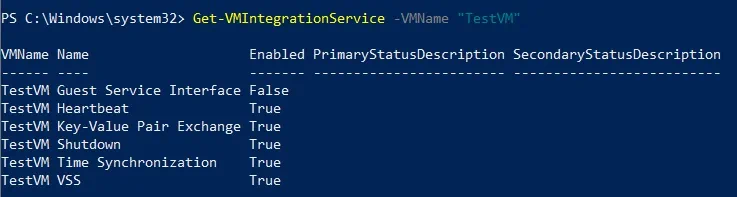
كما ترى، تم تمكين جميع الخدمات افتراضيًا، باستثناء واجهة Hyper-V Guest Service.
تأكد أيضًا من أن كل خدمة تكامل Hyper-V على أنظمة التشغيل الضيف الخاصة بك محدّثة، حيث يمكن أن يؤثر هذا على أدائها في المستقبل. للتحقق من إصدار خدمات التكامل للضيف، قم بتشغيل هذا الأمر النصي:
REG QUERY "HKLM\Software\Microsoft\Virtual Machine\Auto" /v IntegrationServicesVersion
كيفية تمكين/تعطيل خدمة تكامل Hyper-V
A selected Hyper-V integration service can be turned on by using the following PowerShell command:
Enable-VMIntegrationService -VMName "TestVM" -Name "Guest Service Interface"
بعد ذلك، تحقق مما إذا تم تمكين خدمة تكامل Hyper-V بنجاح. لهذا الغرض، قم بتشغيل cmdlet Get-VMIntegrationService.
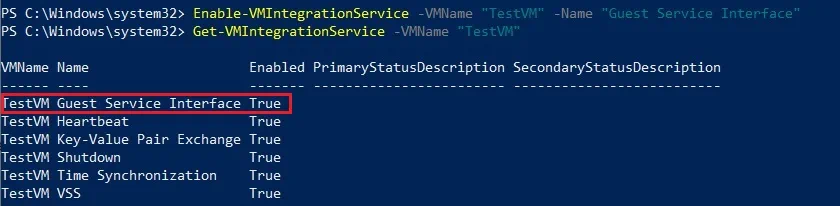
لإيقاف خدمة تكامل Hyper-V من اختيارك، يجب تشغيل الأمر التالي في PowerShell:
Disable-VMIntegrationService -VMName "TestVM" -Name "Guest Service Interface"
مرة أخرى، يمكن استخدام cmdlet Get-VMIntegrationService للتحقق مما إذا تم تبني التغييرات.
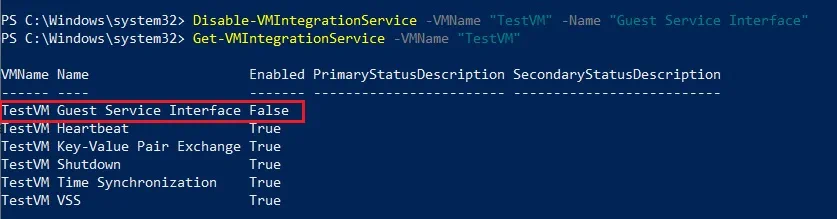
ومع ذلك، يمكن أيضًا إدارة خدمات تكامل Hyper-V من مدير Hyper-V. للقيام بذلك، افتح مدير Hyper-V، ابحث عن الآلة الظاهرة، انقر بزر الماوس الأيمن فوقها، واختر الإعدادات. في القسم الإداري، انقر فوق خدمات التكامل وانظر إلى قائمة الخدمات المتاحة لهذه الآلة الظاهرة. حدد الخدمات التي تريد تمكينها أو تعطيلها عن طريق التحقق أو إلغاء التحقق من المربعات المقابلة. انقر تطبيق لحفظ التغييرات.
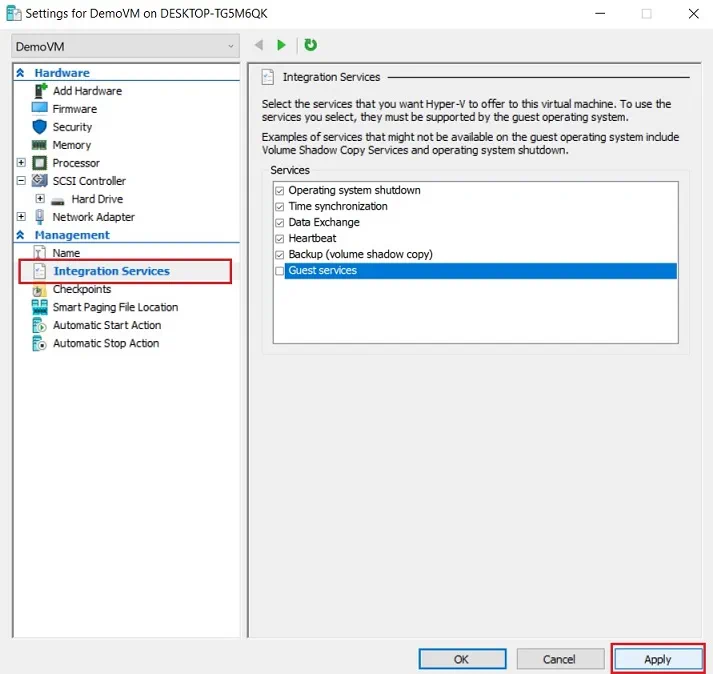
كيفية بدء/إيقاف خدمة تكامل Hyper-V
كما ذكر أعلاه، يجب تمكين خدمة التكامل Hyper-V ليس فقط على مضيف Hyper-V ولكن أيضًا على نظام التشغيل الضيف لضمان أداء فعال. كقاعدة عامة، عند بدء تشغيل أو إيقاف الخدمة من مضيف Hyper-V، يبدأ أو يتوقف الخدمة المقابلة داخل نظام التشغيل الضيف تلقائيًا. على سبيل المثال، عند بدء تشغيل خدمة التكامل Hyper-V في نظام التشغيل الضيف، والتي تكون معطلة في مضيف Hyper-V، فإن الخدمة المحددة لن تعمل. أو عند إيقاف الخدمة، التي تكون ممكنة في مضيف Hyper-V، في نظام التشغيل الضيف، سيقوم Hyper-V بتشغيلها تلقائيًا. ومع ذلك، إذا تم تعطيل خدمة التكامل Hyper-V في نظام التشغيل الضيف، فلن يتمكن مضيف Hyper-V من بدء تشغيلها.
لبدء أو إيقاف خدمة التكامل Hyper-V على Windows، اتبع الخطوات التالية:
- اكتب Services في مربع البحث أدناه، الذي سيفتح تطبيق Windows المقابل.
- ابحث عن قائمة جميع خدمات التكامل Hyper-V وحدد الخدمة التي ترغب في بدء تشغيلها أو إيقافها. في الجزء الأيسر، سترى خيارات التكوين المتاحة، فضلاً عن وصف موجز للخدمة.
- انقر بزر الماوس الأيمن على الخدمة المطلوبة وحدد الإجراء الذي تريد تنفيذه.
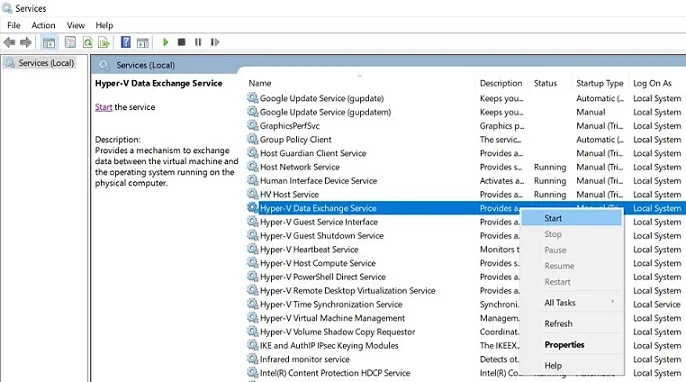
خيار آخر هو بدء أو إيقاف خدمة التكامل Hyper-V باستخدام PowerShell. للقيام بذلك، اتبع الخطوات التالية:
-
احصل على قائمة كاملة من خدمات الاندماج Hyper-V التي تعمل في نظام التشغيل الضيف عن طريق فتح PowerShell كمسؤول وتشغيل هذا الأمر:
- لبدء أو إيقاف الخدمة داخل نظام التشغيل الضيف في Windows، استخدم أمري Start-Service أو Stop-Service. انظر إلى المثال أدناه:
Stop-Service -Name "vmicshutdown"
كيفية تحديث خدمات الاندماج Hyper-V
تم تحديث خدمات الاندماج Hyper-V بشكل متكرر منذ الإصدار الأول لـ Hyper-V. لذلك، يجب عليك الحفاظ على خدمات Hyper-V محدّثة لضمان تفاعل Hyper-V الأمثل مع الخوادم الضيفة وأدائها الفعّال والموثوق. منذ إصدار Windows Server 2016، لم يعد عملية التحديث يدوية بعد الآن حيث يتم الآن تحديث جميع تحديثات Hyper-V تلقائيًا عبر تحديث Windows.
ومع ذلك، إذا كانت لديك مضيفات Hyper-V تعمل بإصدار نظام التشغيل أقدم من Windows Server 2016 و Windows 10، ستحتاج إلى تحديث خدمات الاندماج Hyper-V يدويًا.
أولاً، يجب عليك التحقق مما إذا كانت الخوادم الضيفة تحتوي على خدمات الاندماج Hyper-V القديمة. افتح مدير Hyper-V وابحث عن المعلومات حول خدمات الاندماج في ملخص الخادم الضيف في اللوحة المركزية. قد تشير خدمات الاندماج إلى “محدّثة”، “تحديث مطلوب”، “قد يكون مطلوبًا”، “غير مكتشفة”.
في حالة الحاجة إلى التحديث، افعل ما يلي:
- افتح مدير Hyper-V.
- حدد الخادم الضيف وانقر فوق الاتصال. سيتم فتح VMConnect الذي يتيح التفاعل مع نظام التشغيل في الخادم الضيف المحدد.
- انقر على الإجراء في شريط المهام أعلاه. في القائمة المنسدلة، حدد إدراج قرص إعداد خدمات التكامل. بعد ذلك، سيتم تحميل قرص الإعداد في محرك الأقراص الافتراضي.
- ابحث عن محرك الأقراص DVD الذي يحتوي على قرص إعداد خدمات التكامل. انقر بزر الماوس الأيمن عليه وحدد تثبيت خدمات التكامل لـ Hyper-V.
- سيبدأ التثبيت.
- أعد تشغيل النظام الخاص بك لإكمال التثبيت.
- بعد إعادة التشغيل، تحقق من تحديث خدمات التكامل عن طريق النظر إلى ملخص الآلة الظاهري في مدير Hyper-V.
لماذا يجب عليك استخدام NAKIVO Backup & Replication
لا يمكن لبيئات Hyper-V العمل بشكل صحيح دون خدمات التكامل Hyper-V. إيقاف أحد الخدمات قد يتسبب في مشاكل في الأداء والاتصال وحماية البيانات. إذا كانت عمليتك تتعامل مع كميات كبيرة من البيانات ولا يمكن أن تتحمل فترة زمنية طويلة من التوقف، فمن الحيوي التأكد من أن بيئتك الظاهرية محمية باستمرار ويمكن استردادها فور الحاجة.
ناكيفو للنسخ الاحتياطي والتكرار هو حلاً سريعًا وموثوقًا لحماية البيانات الذي ثبت فعاليته واستدامته منذ فترة طويلة. يوفر ناكيفو للنسخ الاحتياطي والتكرار مجموعة متنوعة من خيارات حماية البيانات، بما في ذلك النسخ الاحتياطي، نسخ النسخ الاحتياطي، النسخ الاحتياطي إلى السحابة، التكرار، واستعادة الموقع، لبيئات VMware، Hyper-V، و AWS EC2. علاوة على ذلك، يتضمن المنتج ميزات متعددة تستخدم لتحقيق نتائج مختلفة. على سبيل المثال، يمكن لناكيفو للنسخ الاحتياطي والتكرار تقليل متطلبات مساحة التخزين باستخدام تكرار النسخ الاحتياطي العالمي، والضغط، واستبعاد ملفات السواب. علاوة على ذلك، يمكنك أتمتة وتنظيم أنشطة استعادة الكوارث باستخدام وظيفة الاستعادة من الموقع الخاصة بنا، مما يسمح بتحسين استمرارية الأعمال وتقليل مخاطر توقف العمل لفترات طويلة. بواسطة حماية البيانات بناءً على السياسة، يتم فحص البنية التحتية الظاهرية الخاصة بك بانتظام لاكتشاف الآليات الظاهرية التي تتطابق مع قواعد السياسة المنشأة (اسم الآلية الظاهرية، الحجم، العلامة، الموقع، إلخ) وحمايتها تلقائيًا. نتيجة لذلك، يمكنك تبسيط إدارة حماية البيانات وتوفير الوقت والجهد الكبير.
تذكر أن حماية بيئتك Hyper-V مهمة للغاية لأنها تتيح لك ضمان استمرارية الأعمال، وتقليل فترات التوقف، وتقليل التكلفة الإدارية، وتحقيق أقصى كفاءة.
Source:
https://www.nakivo.com/blog/manage-hyper-v-integration-services/













